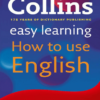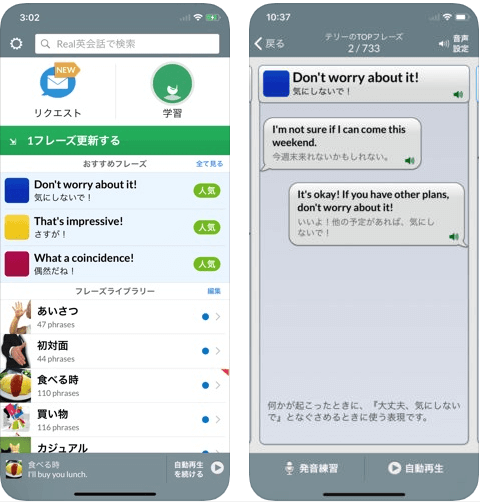
以前に、ネイティブが使う英語フレーズを効率的に覚えることができる、iPhone・iPadアプリ「Real英会話」の使い方を紹介しました。
日常的に使われる英語のフレーズとその例文が満載なので、英語のドラマなど実際の会話で使われているフレーズを楽しく覚えることが可能です。
今回は、「Real英会話」アプリのフレーズと例文を機内モードなどオフラインで自動再生する方法を画像付きで詳しく説明していきます。
外出時に、あまりモバイルデータ通信量を使いたくない方におすすめです。
もくじ
目次
この記事の流れです。
Real英会話アプリ ダウンロード
Real英会話は、iPhone、iPad向けの有料アプリとなっており、下記よりダウンロード可能です。
Real英会話アプリ オフライン自動再生方法
早速、Real英会話アプリの英語フレーズをオフライン時に自動再生する方法を説明していきます。
オフライン設定・音声ダウンロード方法
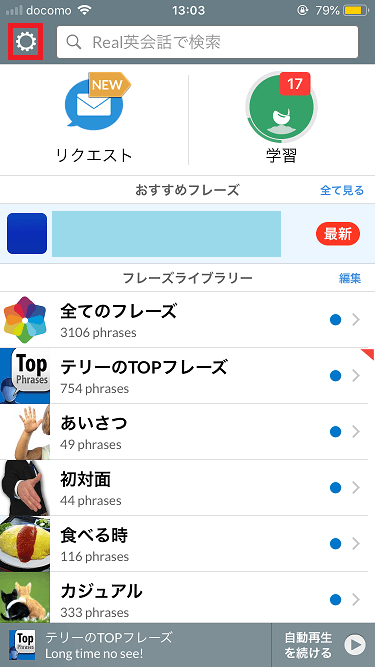
まずはじめに、アプリ左上部の ボタンをタップします。
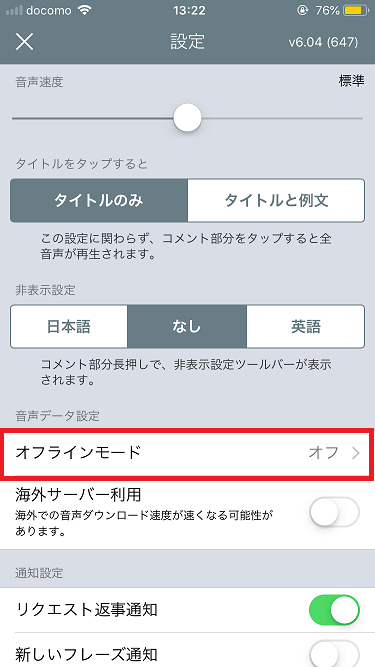
次に、設定メニューの中のオフラインモード部分をタップします。
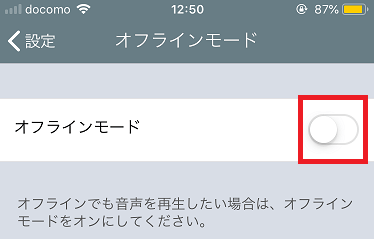
オフラインモードのスイッチをタップしてオンに設定します。
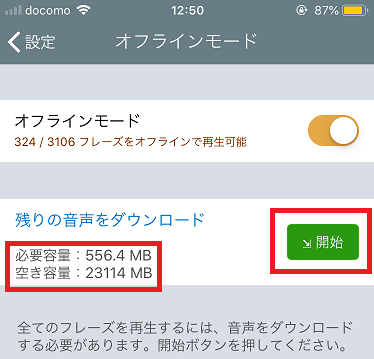
2019年5月現在、3106フレーズありますが、その英語フレーズの音声をあらかじめダウンロードしておく必要があります。
開始ボタンをタップすると、ダウンロードが開始されます。
ダウンロードに長時間要するのと、500MB以上のデータ通信量を消費しますので、Wi-Fi環境でダウンロードすることをおすすめします。
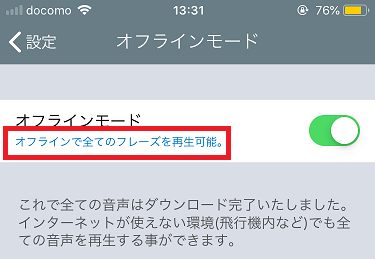
ダウンロードが完了すると、「オフラインで全てのフレーズを再生可能。」と表示されます。
これでオフラインで全てのフレーズを再生することができます。
英会話フレーズの自動再生方法
次に英会話フレーズの自動再生方法を説明していきます。
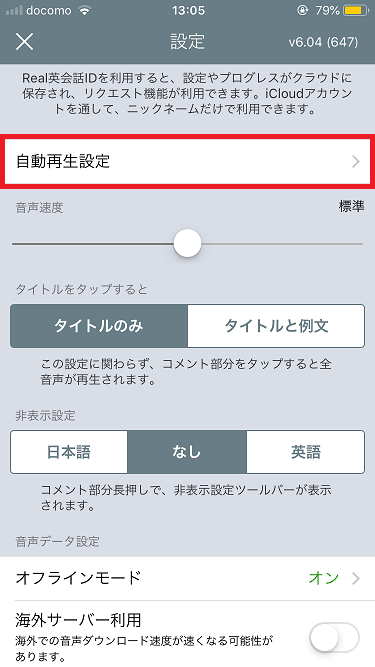
まずはじめに、設定メニューの中の「自動再生設定」をタップします。
日本語音声・ランダム・例文再生
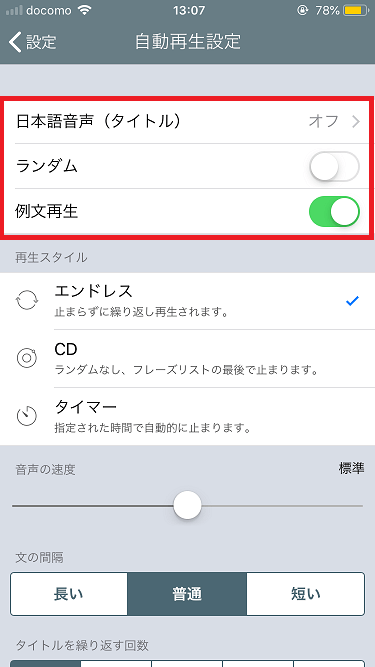
日本語の音声(タイトル)をオンにするか、ランダムに再生されるように設定するか、例文を再生するかをスイッチで設定することが可能です。
なるべく英語で英語のフレーズの意味を理解し覚えたほうが良いと考えており、日本語音声なしで英語のみ例文付きで自動再生するのが筆者のおすすめです。
再生スタイル設定
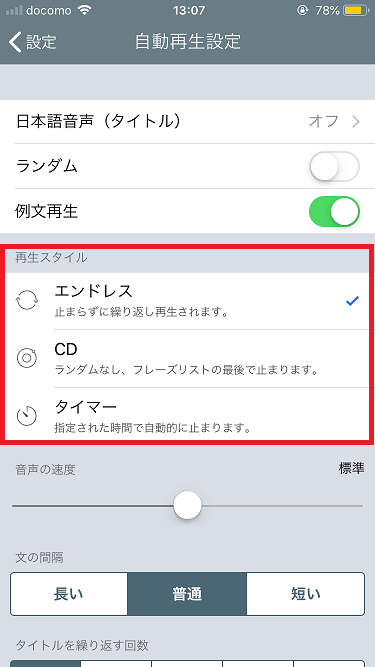
再生スタイルの設定としては、3種類設定することが可能です。
- エンドレス:英会話のフレーズが止まらずにループ再生されます。
- CD:フレーズリストの最後まで再生されます(ランダムなし)
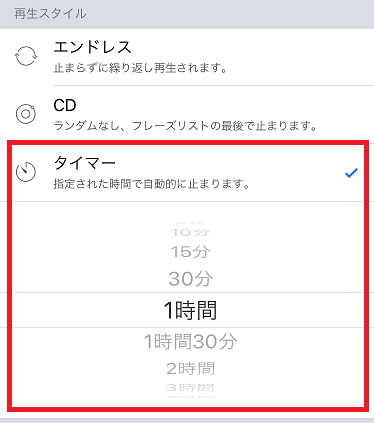
- タイマー:指定した時間で自動的に止まるようにタイマー設定することが可能です。
音声再生スピード(速度)・文の間隔
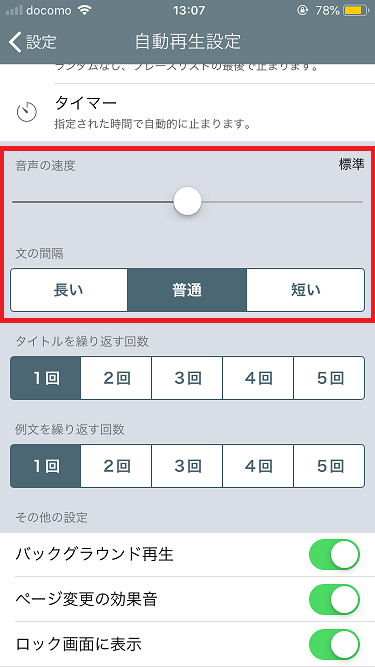
音声の再生スピードをスライダーで設定することが可能です。
右にいくほど速くなり、左にいくほど遅く再生されます。
文の間隔を「長い」「普通」「短い」の三段階で設定することが可能です。
シャドーイングの練習をする場合に、「普通」で試してみて間に合わない場合は「長い」に設定することをおすすめします。
繰り返しの回数
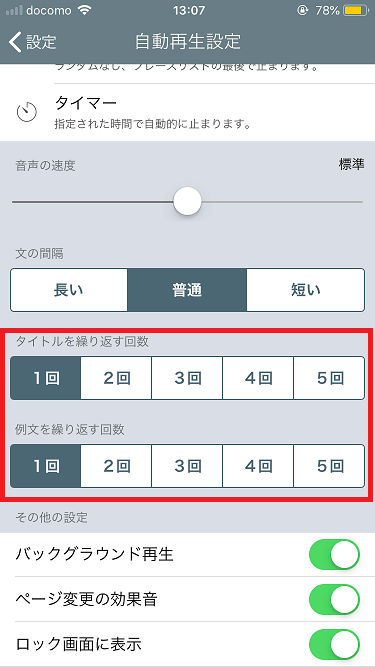
タイトルを繰り返す回数、例文を繰り返す回数を1回~5回で設定することが可能です。
筆者は、該当のフレーズに慣れるまでは2回~3回例文を繰り返して、慣れてきたら1回に設定しております。
バックグラウンド再生・ページ変更の効果音・ロック画面に表示
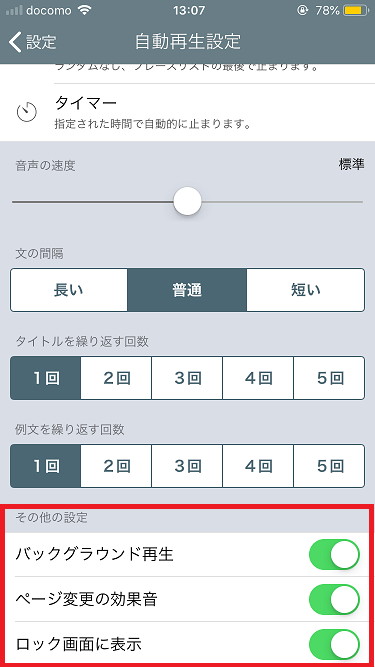
- バックグランド再生:バックグラウンドで再生するかを設定可能です。
- べージ変更の効果音:ページが切り替わる際に効果音を鳴らすかを設定可能です。
- ロック画面に表示:ロック画面に表示するかを設定可能です。
筆者は、上記は全てデフォルトの状態(オン)に設定して使用しています。
英会話フレーズの自動再生方法
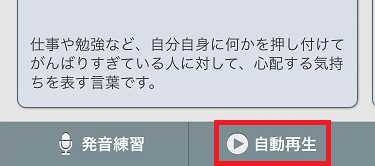
全フレーズもしくは各カテゴリーごとなど、選択したフレーズの下部に「 自動再生」ボタンがありますのでタップすると自動再生がスタートします。
まとめ
カテゴリーごとの英会話フレーズを覚えてきたら、自動再生で繰り返し聴いて、シャドーイング可能な環境であれば、ぜひ発音して覚えることをおすすめします。
機内モードなどのオフライン環境で再生することが可能なので、モバイルデータ通信量を消費することなく聴いたり、練習することが可能です。
ぜひ通勤・通学時などに繰り返し聴いてみて下さい。
リアル英会話アプリの基本的な使い方は下記記事を参照してください。